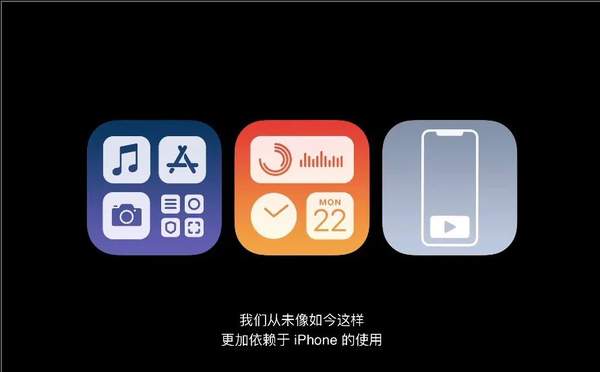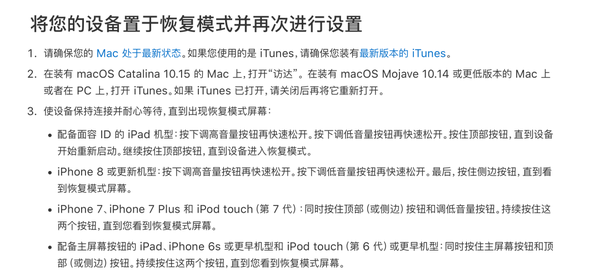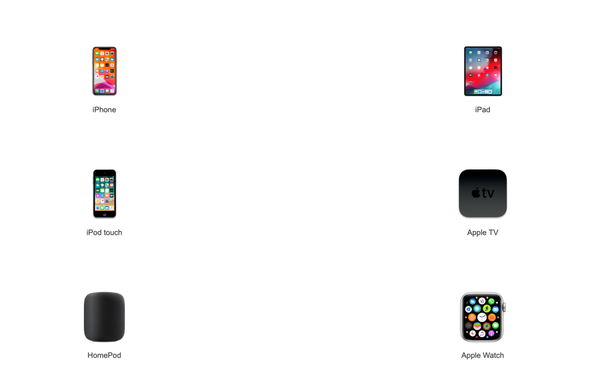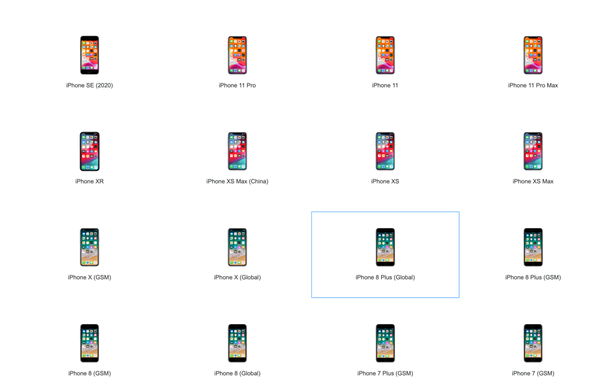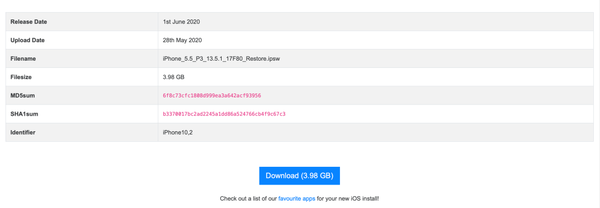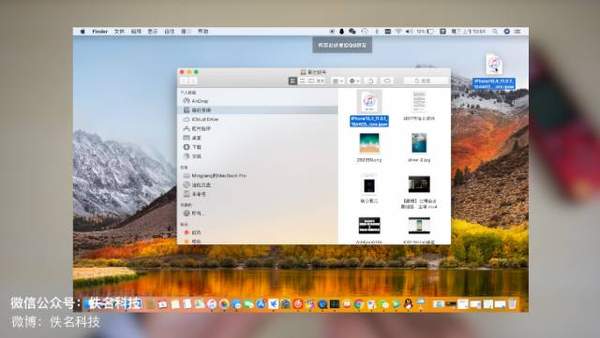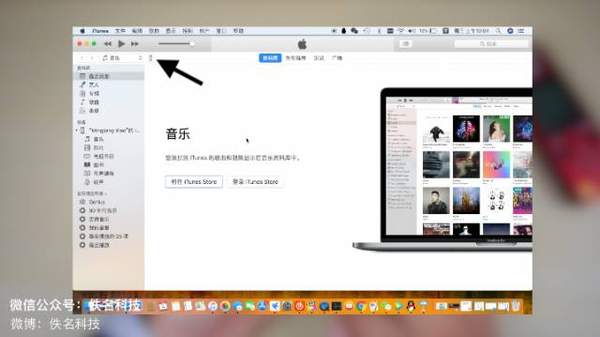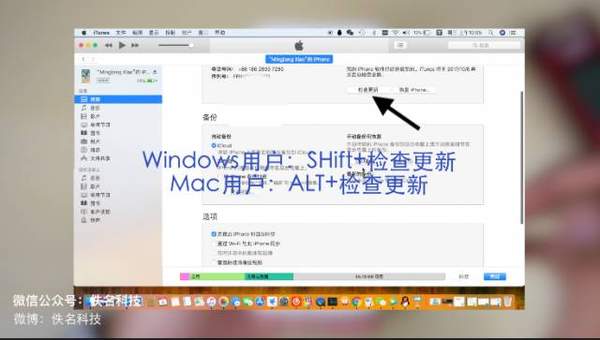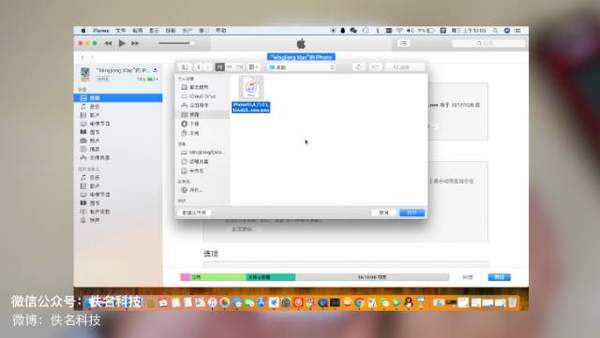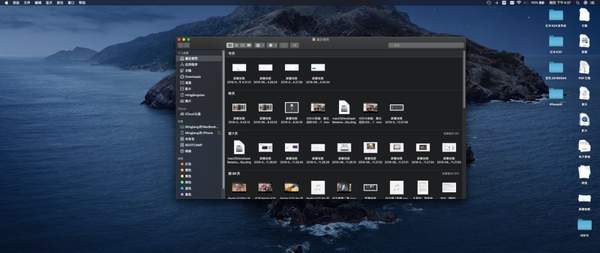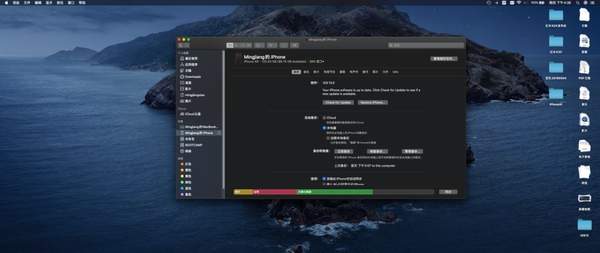苹果手机ios14如何降级(iOS14降级教程)
注意:这两天跟我反映降级失败卡在恢复模式的案例已经不下一百个了。目前,从iOS14降级到iOS13极其容易翻车。
因此,如果目前还没有升级iOS14 beta 的话建议先不要升级,等9月正式版系统。
如果已经升级,不是手机彻底没法用的话,也不要随意降级,尤其是已经过保的机器,降级变砖需要自己花钱去修。
而在保的机器降级刷机过程中出现问题,苹果售后处理起来也比较弹性,可能会免费维修也可能收费。
因此,大家谨慎操作。不到万不得已,不要随意折腾降级。这两天我私信快被刷爆了,全是要降级教程,所以在这里给大家总结一下。
降级有变砖、卡在恢复模式、白苹果的风险,谨慎操作。
由于目前在手机开机状态下直接刷机出现问题的概率较大。因此,在这里建议大家先将手机进入恢复模式,然后再进行刷机。
需要工具:一台电脑,Windows和Mac都可以(Windows系统需要是win7或更高版本)
在电脑上下载安装最新版本的iTunes,如果不是最新,更新到最新版本。
以下是苹果官方提供的iPhone、iPad 如何进入恢复模式的教程:
不同机型方法不同,大家找到自己对应的机型进行操作即可
1.将手机或者iPad通过数据线连接到电脑,然后打开iTunes。一定要将电脑上的iTunes更新到最新版本,然后将手机关机。
(如果是是macOS10.15以上的系统直接打开“访达”就可以,在访达左侧菜单栏里就能找到你的iPhone或iPad管理界面,点进去就行。)
iPhone 8系列以及更新的iPhone (8、8Plus、X、XR、XS、XSMax、11、11Pro、11ProMax、SE2):
按下调高音量按钮再快速松开。按下调低音量按钮再快速松开。最后,按住侧边按钮,直到看到恢复模式屏幕。
iPhone 7、iPhone 7 Plus 和 iPod touch(第 7 代):
同时按住顶部(或侧边)按钮和调低音量按钮。持续按住这两个按钮,直到您看到恢复模式屏幕。
iPhone 6s和iPhoneSE1代:同时按住主屏幕按钮和顶部(或侧边)按钮。持续按住这两个按钮,直到您看到恢复模式屏幕。
出现这个界面代表成功进入恢复模式
降级教程:
如果你现在手机已经连上了电脑并且成功进入了恢复模式就接着往下看:
下载好你要刷的固件。
个人推荐这个网站:
https://ipsw.me/#,
当然你也可以选择其他途径下载iOS固件。
在电脑浏览器中打开链接,点击iPhone
然后选择你的机型以及你想要刷的固件版本进行下载
比如我的手机是iPhone8,所以我选iPhone8,以及我要刷的固件,目前唯一可以刷的正式版固件是iOS13.5.1
点击下载
等下载完成后,为了防止后面刷机时找不到固件位置,建议将下载好的固件放到桌面。
然后打开iTunes上的设备管理界面
按住电脑键盘上的Shift键不要放手,Mac用户的话按住ALT(OPTION),点击这个检查更新:
在弹出的对话框中选择并打开你刚刚下载好的固件。
接下来,电脑就会提示你输入iPhone锁屏密码,你按照提示在iPhone 上输入密码。之后,电脑就会自动完成所用的降级工作。
可能,有同学会问,比如爱思助手等第三方软件可以一键刷机,干嘛这么麻烦,在这里简单说说我的体验和看法:
1.所谓的第三方助手刷机同样是要求你安装itunes,然后调用iTunes进行刷机。
2.相比于第三方助手而言:iTunes刷机丢失数据的风险更小。
3.还是得提醒大家,刷机都存在风险,不管升级还是降级都要谨慎。
4.不管是升级还是降级记得先备份数据,这样一来,即使刷机失败也可以把手机恢复到之前到状态。
最后:在macOS10.15以及更新版本中,苹果拆分了iTunes,其中iPhone、iPad的管理功能整合到了Finder 中。因此,升级了10.15的同学找不到iTunes不要惊慌,将你的手机与Mac连接成功以后,直接打开访达,在左侧的边栏中就可以找到你的iOS设备,点进去,还是原来的界面。其他的按照文中步骤操作即可。
注意:以上降级方法无法保留数据,请自行做好数据备份工作。